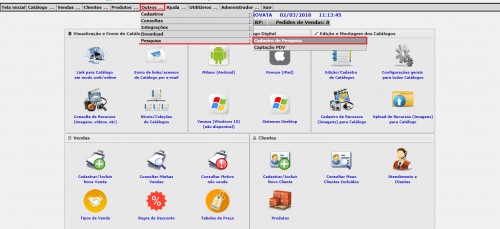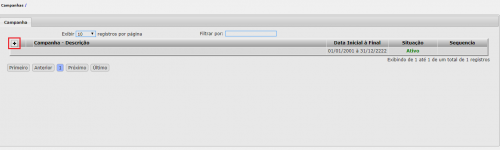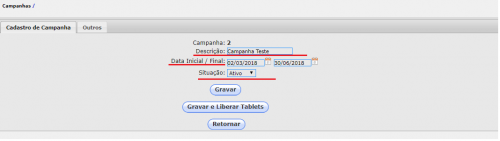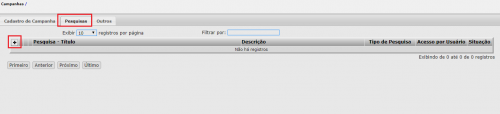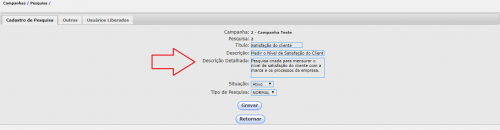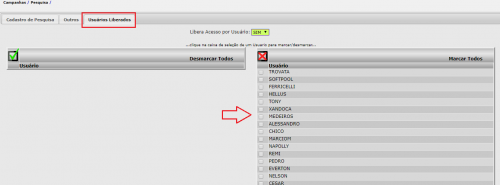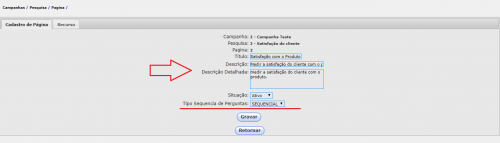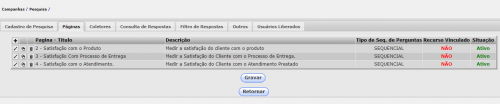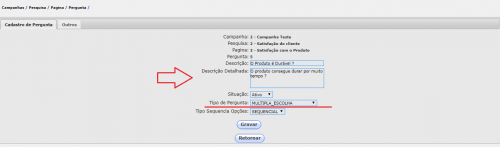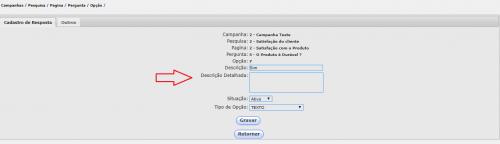Cadastro de Pesquisa PDV
Os sistemas da Trovata sempre foram desenvolvidos para auxiliar você e sua empresa no processo de vendas, análise e tomada de decisões, pensando nisso já está disponível a ferramenta de "Pesquisa PDV".
A Pesquisa PDV é a possibilidade de criar campanhas e coletar informações junto a seus clientes para ajuda-lo a gerar métricas e parâmetros para realizarações e projetar a condução do negocio e marca.
Primeiro é necessário criar uma campanha e depois incluir um tipo de pesquisa (Você pode incluir diversas pesquisas a uma mesma campanha).
Para criar uma campanha acesse o Roma e siga o caminho indicado.
Clique no símbolo de "+" para inserir uma campanha.
Informe dados Como.:
- Descrição.: Dê um nome para sua campanha.
- Data Inicial e Final.: Período em que sua campanha será válida, permitindo que as pesquisas sejam respondidas.
- Situação.: Ativa ou inativa a campanha.
Não se esqueça de Gravar.
Após gravar a campanha inicie o cadastro das pesquisas que farão parte desta campanha.
Acesse novamente a campanha, clique na aba de "Pesquisa" e depois no símbolo de "+" para criar um anova pesquisa.
Configure sua pesquisa inserindo a ela um título e descrições, as descrições detalhadas ajudam o usuário a identificar o objetivo da pesquisa.
Clique na aba "Usuários Liberados" e selecione quais usuários poderão acessar a pesquisa e colher as respostas.
Não se esqueça de gravar.
Após gravar a pesquisa acesse a aba "Páginas" e clique para inserir uma nova página.
As páginas são utilizadas para separar a pesquisa por temas ou segmentos.
Digite as informações para configurar a página e selecione o tipo de sequência que o usuário deverá percorar para responder as perguntas.
- Sequencial.: Uma após a outra, de acordo com a sequência de criação.
- Aleatória.: O sistema seleciona uma pergunta para ser respondida podendo ser fora da ordem de criação.
Grave a página.
Você poderá Criar quantas páginas forem necessárias.
Acesse o cadastro da página.
Clique na aba "Perguntas" para começar a incluir as perguntas que deverão ser respondidas.
Informe os dados para registrar sua pergunta.:
- Descrição.: É a pergunta que deseja fazer.
- Descrição Detalhada.: Texto para ajudar o usuário a entender a pergunta.
- Tipo de Pergunta.: Defina como será o processo de escolha da resposta.
- Grave a pergunta.
Acesse a pergunta que acabou de gravar, selecione a aba "Opções de Resposta" e clique no símbolo de "+" para definir uma possibilidade de resposta.
Cadastre e grave a resposta.
Repita o processo para cada resposta permitida.